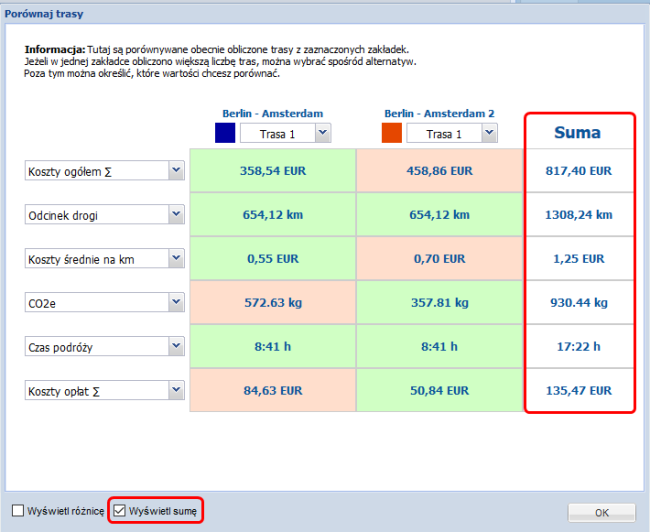Porównywanie tras
Na mapie można wyświetlić trasy i trasy alternatywne z maks. pięciu zakładek i porównać wyniki.
Wyświetl na mapie
W tym celu zaznaczyć zakładki klikając przyciski wyboru. Trasy obliczone w zakładkach system wyświetli na mapie w różnych kolorach.
Które trasy należą do danych zakładek użytkownik pozna po kolorach oznaczeń.

Rada: Jeżeli kolory tras są trudne do rozróżnienia, można zmienić schemat kolorów tras.
Kliknąć na mapie na  i z listy wyboru wybrać przykładowo schemat kolorów Silkysand.
i z listy wyboru wybrać przykładowo schemat kolorów Silkysand.
Porównywanie tras
Można porównać ze sobą trasy obliczone przykładowo z różnymi profilami pojazdów lub opcjami obliczania tras i wyświetlić różnice. Możliwe jest też zobaczenie kosztów dla całej trasy mającej część wstępną i część końcową realizowane przykładowo przez podwykonawców.

|
Porównanie zawsze rozpoczyna się od trasy w aktywnej zakładce. Jeżeli obliczona jest przynajmniej jedna trasa, system automatycznie zaznacza aktywną zakładkę
|

|
Zakładki, z którymi użytkownik chce porównać obecną trasę, można zaznaczyć, klikając przycisk wyboru po lewej stronie obok nazwy trasy. Obliczone tam trasy system wyświetli na mapie w innym kolorze. Jeżeli zakładka zawiera tylko stacje, system obliczy trasę automatycznie. |
-
Obliczyć przynajmniej dwie trasy.
Wskazówka: Maksymalnie można porównać ze sobą pięć tras.
-
W razie potrzeby przełączyć się na zakładkę z trasą do porównania z innymi trasami.
System automatycznie zaznacza aktywną zakładkę
 i wyświetla obliczone trasy na mapie.
i wyświetla obliczone trasy na mapie. -
Zaznaczyć zakładkę z trasami do porównania. W tym celu kliknąć lewym przyciskiem myszki przycisk wyboru po lewej stronie obok nazwy trasy
 .
. -
Na pasku funkcji kliknąć
 Porównaj.
Porównaj. Otwiera się okno Porównywanie tras.
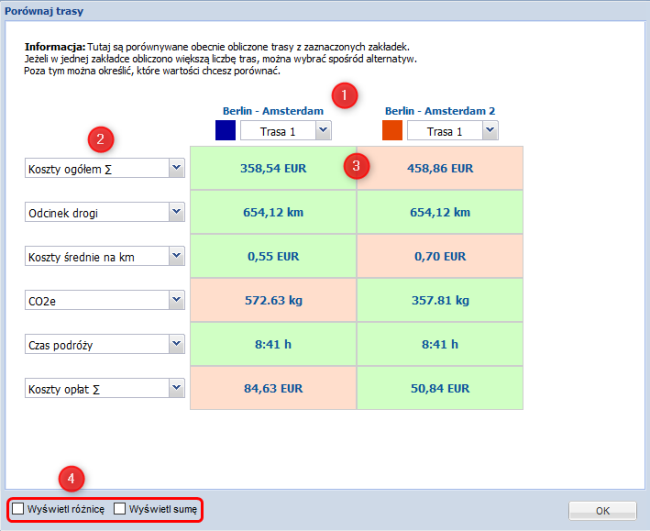
 Z górnych list wyboru można wybrać, które trasy z zaznaczonych zakładek użytkownik chce porównać.
Z górnych list wyboru można wybrać, które trasy z zaznaczonych zakładek użytkownik chce porównać. Z bocznej listy wyboru można wybrać, które wartości użytkownik chce porównać.
Z bocznej listy wyboru można wybrać, które wartości użytkownik chce porównać. Najlepsze wartości porównanych tras są w kolorze zielonym, złe w kolorze czerwonym.
Najlepsze wartości porównanych tras są w kolorze zielonym, złe w kolorze czerwonym.  Można wyświetlić różnicę między wartościami lub podsumować wartości.
Można wyświetlić różnicę między wartościami lub podsumować wartości.Różnica
Dla wszystkich wartości widoczna jest bezwzględna i procentowa różnica w stosunku do najlepszej wartości.
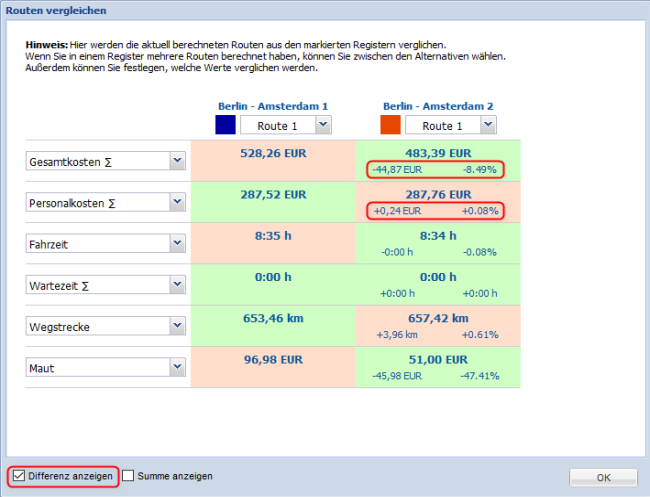
Suma
Suma jest pomocna przykładowo wówczas, gdy jedną trasą jedzie kilku podwykonawców, z których każdy ma inną stawkę kosztową.